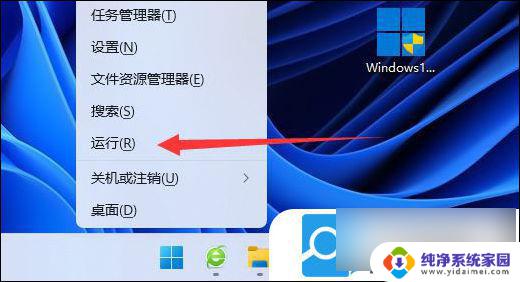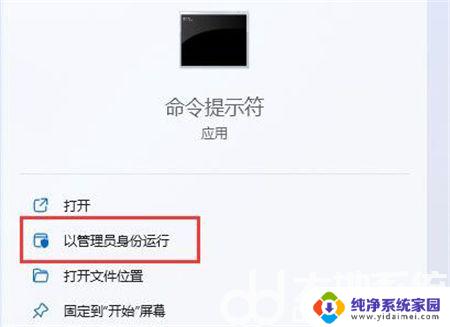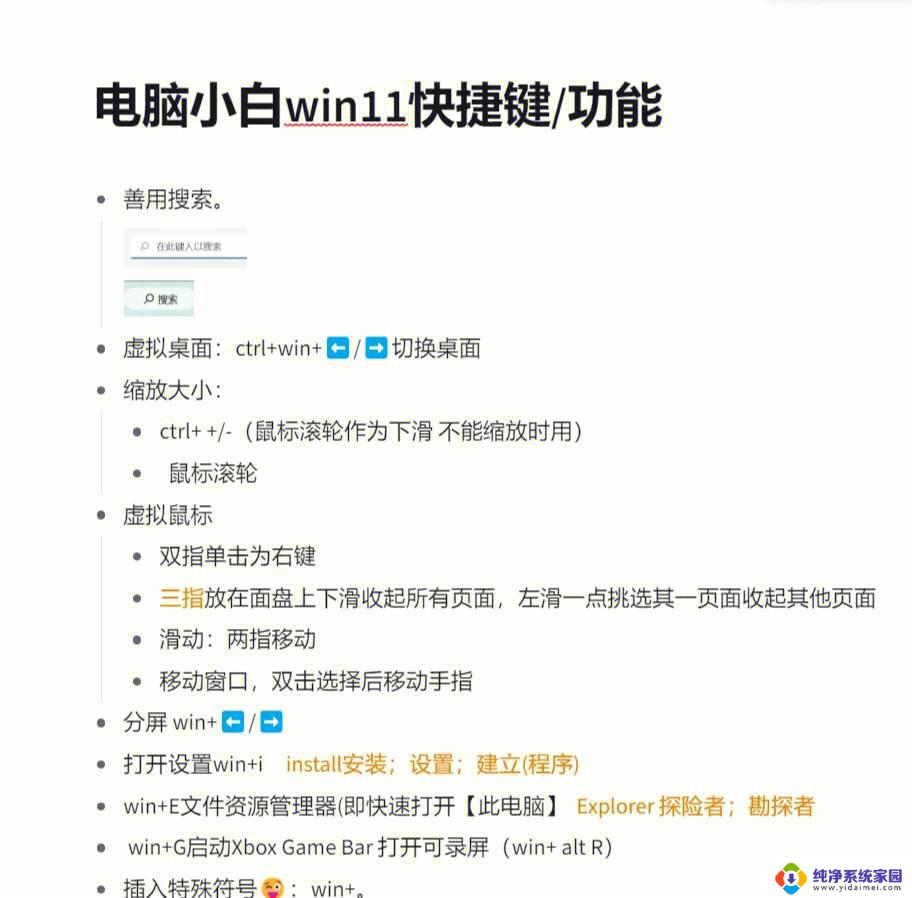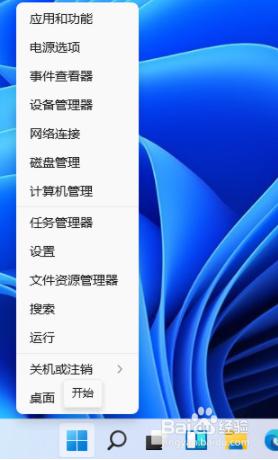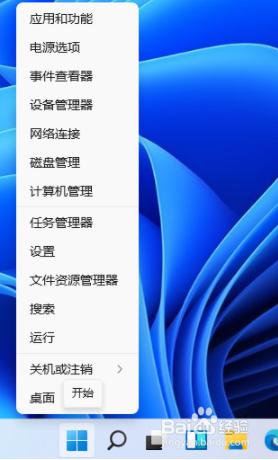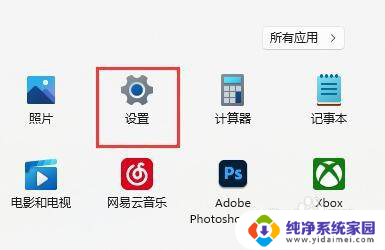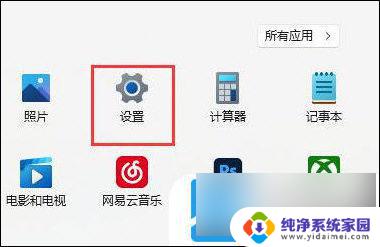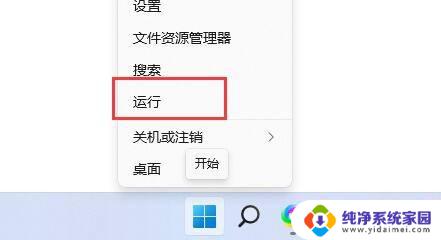win11如何取消win键切屏 Win11禁用Win键的设置方法
更新时间:2024-02-19 11:55:27作者:jiang
Win11系统作为微软最新推出的操作系统版本,带来了许多令人激动的新功能和改进,对于一些用户来说,Win键切屏可能是一个让人讨厌的功能。当我们不小心按下Win键时,突然切换到桌面或启动菜单,这不仅打断了我们当前的工作,还让我们感到困惑和苦恼。如何取消Win键切屏呢?在Win11中,我们可以通过简单的设置来禁用Win键,以避免不必要的切屏。下面我们将介绍Win11禁用Win键的设置方法,让您轻松摆脱这一困扰。
Win11关闭Win键的方法:
1、右键开始菜单,打开“运行”。
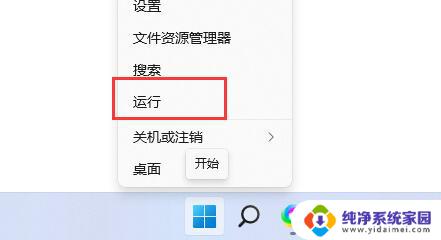
2、输入“gpedit.msc”,回车确定。
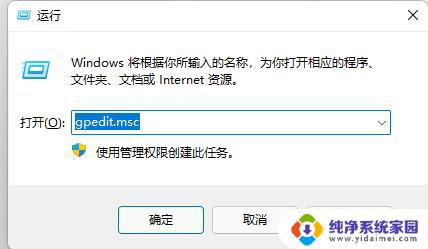
3、进入“用户配置”,展开“管理模板”下的“Windows组件”。
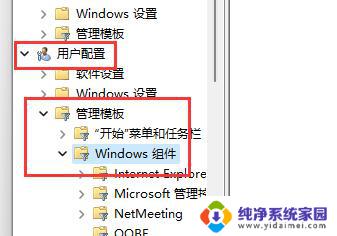
4、在下方列表找到并打开“文件资源管理器”。
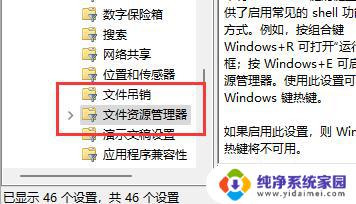
5、双击打开其中的“关闭Windows键热键”配置。
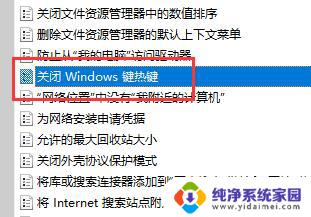
6、更改“已启用”,确定。更改完成后重启电脑即可关闭Windows快捷键。改成末配置,则重新开启快捷键。
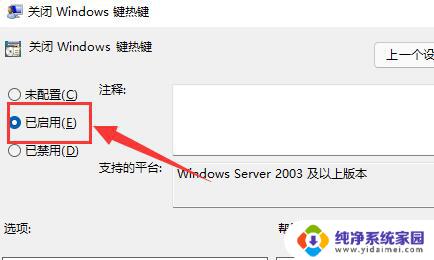
以上就是如何取消Win键切屏的全部内容,如果您还不了解,请按照以上步骤进行操作,希望这能帮到您。